文章詳情頁
Win10電腦顯卡驅動安裝失敗怎么解決?
瀏覽:3日期:2022-07-07 16:31:28
許多用戶在使用電腦的時候,都會使用到顯卡,因為顯卡運行的時候一些軟件可以運行的更加流暢。但是近期有不少用戶在安裝升級顯卡驅動的時候,電腦顯示安裝失敗等。今天小編就帶著大家一起看看這個問題怎么解決吧!
操作方法:
1、使用快捷鍵WIN+R打開運行命令框,輸入gpedit.msc,點擊“確定”按鈕。
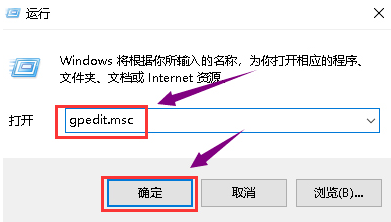
2、待組策略編輯器彈出后,依次選取“用戶配置”、“管理模板”。
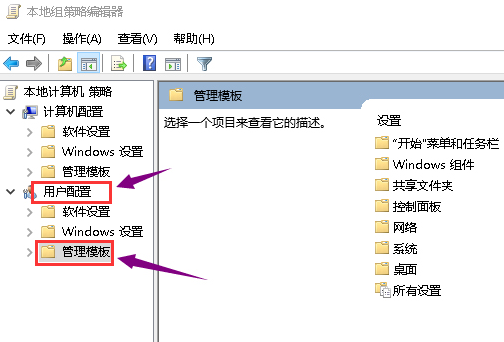
3、然后,在管理模板右側雙擊“系統”文件夾。
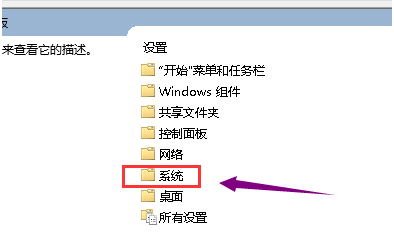
4、進入系統文件夾后,雙擊“驅動程序安裝”文件夾。
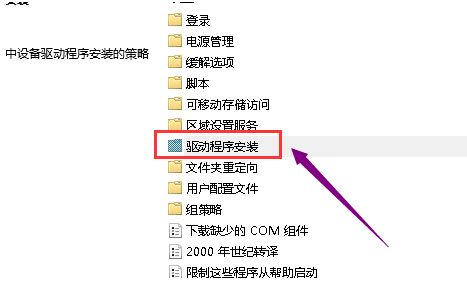
5、接著,雙擊“設備驅動程序的代碼簽名”這個文件。
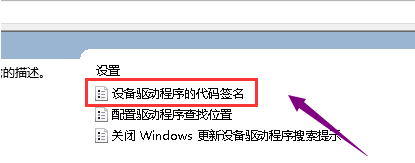
6、將配置改為已啟動,同時檢測到無簽名驅動選擇忽略,再按下“應用”按鈕。
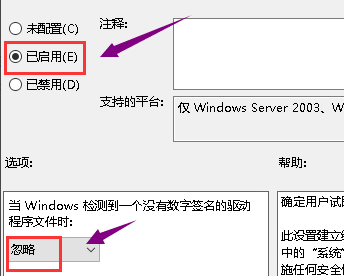
上述內容就是和大家分享的win0顯卡驅動無法正常安裝的應對方法了,如果大家遇到顯卡驅動安裝不了的情況可以試試這個方法。
相關文章:
1. Win10專注助手自動打開怎么辦?Win10注助手自動打開的解決方法2. dllhost.exe進程占用CPU很高怎么解決?全面解析dllhost.exe進程3. Win10怎么卸載重裝聲卡驅動?Win10卸載聲卡驅動詳細教程4. Win10提示無法正常啟動你的電腦錯誤代碼0xc0000001的解決辦法5. Win10電腦制作定時關機代碼bat文件教程6. 怎么檢測電腦是否支持Win11系統?電腦無法運行Win11怎么辦?7. 如何一鍵關閉所有程序?Windows系統電腦快捷關閉所有程序教程8. Win10如何開啟多核優化?Win10開啟多核優化的方法9. grub2引導freebsd詳解10. Win10更新原神2.1版本B服崩潰缺少PCgamesSDK.dll怎么辦?
排行榜

 網公網安備
網公網安備